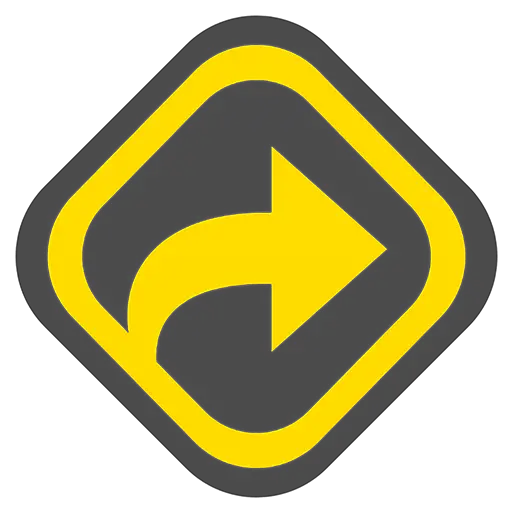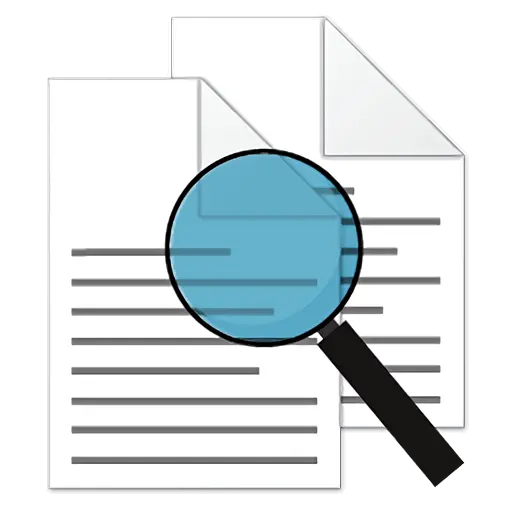Bitte anmelden für besseres Erlebnis

{{item.spec_option}}
{{item.spec}}
System
¥{{auction.sku_info.price}}
Referenzpreis
Wise Care 365 Windows Systemreinigung und Beschleunigung.
Reinigen Sie Registrierungs- und Festplatten-Junk-Dateien, schützen Sie Ihre persönlichen Datenschutzdatensätze und verbessern Sie die Sicherheit Ihrer Computer-Nutzung. Die beste Wahl für die Optimierung des Systems und die Verbesserung der Geschwindigkeit des Windows-Systems!
Eine sichere und stabile Lösung, die die Geschwindigkeit Ihres Windows-Computers erhöht - halten Sie Ihren Computer immer auf Spitze.
Über 70.000.000 Benutzer weltweit
Intelligente Reinigungsprodukte – stabil, sicher und beschleunigt Windows.
Echtzeitschutzsystem
Echtzeit-Schutz der Registrierung vor geheimen Änderungen durch andere Programme ohne Erlaubnis. Zum Beispiel verhindern Sie, dass Programme die Startseite Ihres Browsers ändern, verhindern Sie, dass unerwünschte neue Anwendungen zu Windows-Startelementen hinzugefügt werden und verhindern Sie, dass andere Programme den Standardbrowser ändern.
Multifunktionale Reinigung
Wise Care 365 ist definitiv das bevorzugte Werkzeug für Milliarden von Windows-Benutzern, um die Leistung ihrer Computer zu verbessern und Festplattenspeicher freizugeben. Es kann ungültige Windows-Registrierungseinträge reinigen, nutzlose Dateien löschen, Download-Verlauf, Browserverlauf, ungültige Verknüpfungen, Browserverlauf, Cache, Cookie, Kennwörter, Windows-Komponenten und Dateien mit bestimmten Erweiterungen. Es bietet auch anpassbare Reinigungsoptionen für fortgeschrittene Benutzer.
Systemoptimierung
Wise Care 365 optimiert den Computer umfassend durch Systemoptimierung, Festplattenfragmentierung, Windows-Registrierungsaufbereitung und die Verwaltung von Prozessen und Diensten im Startelement. Im Laufe der Zeit werden das Laufwerk und die Registrierung Ihres Computers verwirrt.
Wise Care 365 fragmentiert Festplatten und Registrierungen systematisch, so dass Ihr Computer schneller und stabiler läuft. Sie werden erstaunt sein, wie schnell es die Stücke zerstört. Viele Programme laufen stillschweigend im Hintergrund, wenn Sie Ihren Computer starten. Wise Care 365 hilft Ihnen, Programme zu deaktivieren, die Sie nicht benötigen, um zu vermeiden, dass sie Ihre wertvollen Systemressourcen verbrauchen und so den Start Ihres PCs beschleunigen.
Datenschutz
Die Datenschutzlöschung, das Löschen von Festplatten und das Zerkleinern von Dateien in Wise Care 365 schützen Ihre Privatsphäre vor Diebstahl. Die Datenschutzlöschfunktion löscht alle Spuren von Computerangriffen, wie zum Beispiel den Browserverlauf und die zugegriffenen Dateien, so dass alle von Ihnen ausgeführten Computerangriffe vertraulich bleiben. Die Funktion zum Löschen von Festplatten verhindert, dass Dritte gelöschte Daten wiederherstellen. Die Datei-Crush-Funktion löscht Dateien vollständig, so dass sie nie wiederhergestellt werden können.
System- und Hardwareüberwachung
Die Systemüberwachung zeigt alle grundlegenden Informationen des Computers an. Die Prozessüberwachung bietet dem Benutzer eine klare und ordentliche Liste aller Prozesse, die von dem Benutzer und dem System ausgeführt werden, und der Benutzer kann alle unerwünschten Prozesse schließen, damit der PC reibungsloser läuft. Die Hardware-Übersicht bietet den Benutzern kurze und detaillierte Informationen zu allen wichtigen Hardware-Komponenten, die den Benutzern einen Überblick über ihren Computer geben.
{{ app.qa.openQa.Q.title }}
Beheben Sie ein Problem, bei dem Wise Care 365 versehentlich von Windows Defender gelöscht wurde?
Seit der Gründung von WiseCleaner sind wir bestrebt, unseren Benutzern sichere, virusfreie, einfache und effiziente Tools zu bieten. Vor der Veröffentlichung neuer Versionen stellen wir sicher, dass Virustotal eine gründliche Sicherheitsprüfung durchführt, um nachzuweisen, dass unsere Software den Sicherheitsstandards zahlreicher Antivirenprogramme entspricht.
WiseCare 365 kann jedoch aufgrund verschiedener Faktoren (z. B. Antivirenprotokollaktualisierungen oder anderer unvorhersehbarer Gründe) manchmal von bestimmten Antivirenlösungen (z. B. Windows Defender) fälschlicherweise als Trojaner, Malware oder potenziell schädliche Anwendungen (PUA) gekennzeichnet werden. Dies kann verhindern, dass das Programm ausgeführt oder installiert wird.
Wenn Sie sich in dieser Situation befinden, brauchen Sie keine Panik zu machen. Unser Team wird sich aktiv an den Anbieter von Antivirensoftware wenden, um diese Fehlermeldung so schnell wie möglich zu beheben.
Gleichzeitig können Sie Wise Care 365 der Ausschlussliste von Windows Defender hinzufügen, so dass Sie die Anwendung ununterbrochen verwenden können.
Wir danken Ihnen herzlich für Ihr anhaltendes Vertrauen und Ihre Unterstützung bei Wisecleaner.
Schritt 1: Öffnen Sie das Windows Security Center
Sie können auf das Symbol des Windows-Sicherheitszentrums im Benachrichtigungsbereich in der Aufgabenleiste klicken oder das Windows-Logo + die i-Taste auf der Tastatur gedrückt halten, um das Einstellungsfenster zu öffnen, auf Datenschutz und Sicherheit auf der linken Seite, auf das Windows-Sicherheitszentrum auf der rechten Seite und schließlich auf das Windows-Sicherheitszentrum öffnen.

Schritt 2: Echtzeitschutz deaktivieren
Klicken Sie im Windows Security Center aufViren- und BedrohungsschutzZiehen Sie die Scrollleiste nach unten und finden SieViren- und BedrohungsschutzeinstellungenKlicken Sie [Einstellungen verwaltenKlicken Sie dann auf den Schalter Echtzeitschutz, um den Echtzeitschutz auszuschalten.
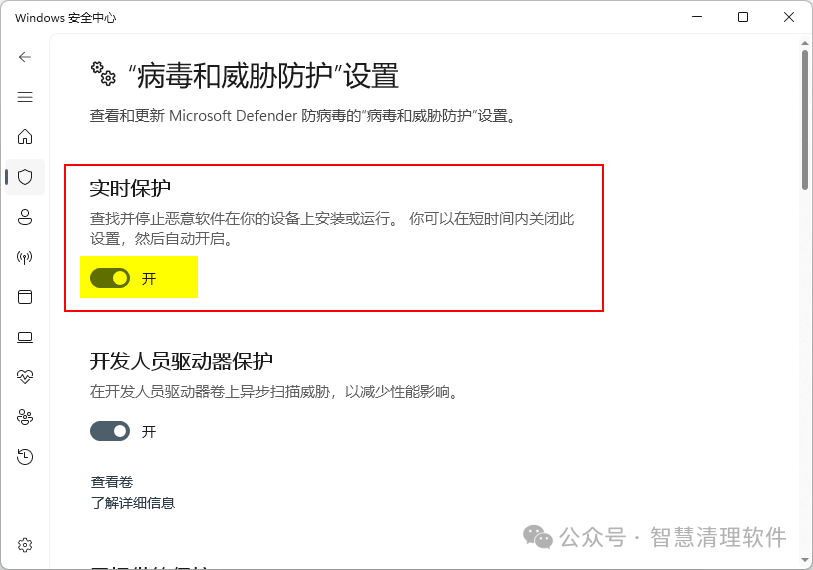
Schritt 3: Herunterladen und Installieren von Wise Care 365
Laden Sie WiseCare 365 neu herunter und installieren Sie es. Sie können auch Dateien wiederherstellen, die aus der Isolation des Windows-Sicherheitszentrums gelöscht werden.
Klicken Sie auf die linke SeiteGeschichten schützen (Auswahl)Drohungen blockiertKlicken Sie auf die Taste unten rechts und wählen SieWiederherstellen ).

Schritt 4: Öffnen Sie die Ausschlusseinstellungen
Zurück zum Windows Security CenterViren- und Bedrohungsschutz】 -> 【Viren- und BedrohungsschutzeinstellungenZiehen Sie die Scrollleiste weiter nach unten und finden SieEinträge ausschließenKlicken Sie [Hinzufügen oder Entfernen von Ausschlüssen ).
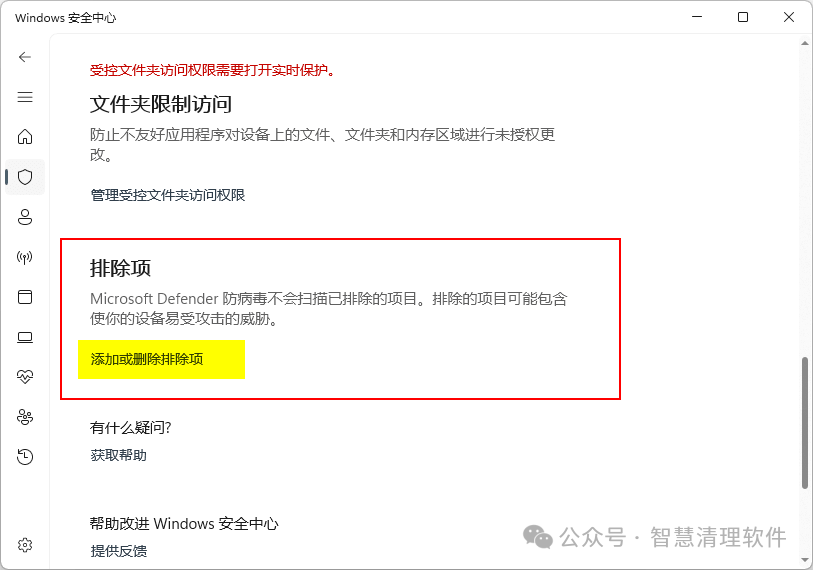
Schritt 5: Hinzufügen eines Ordners zum Ausschluss
KlickenAusschluss hinzufügenSchaltfläche, wählen SieOrdner ], wirdC:\ProgramFiles (x86)\WiseHinzufügen zur Liste der Ausschlüsse.
Wenn Sie die Installationsdatei von WiseCare 365 behalten möchten, klicken Sie erneut aufAusschluss hinzufügenSchaltfläche, wählen SieDateienFügen Sie die gerade heruntergeladene Installationsdatei der Liste der Ausschlüsse hinzu.
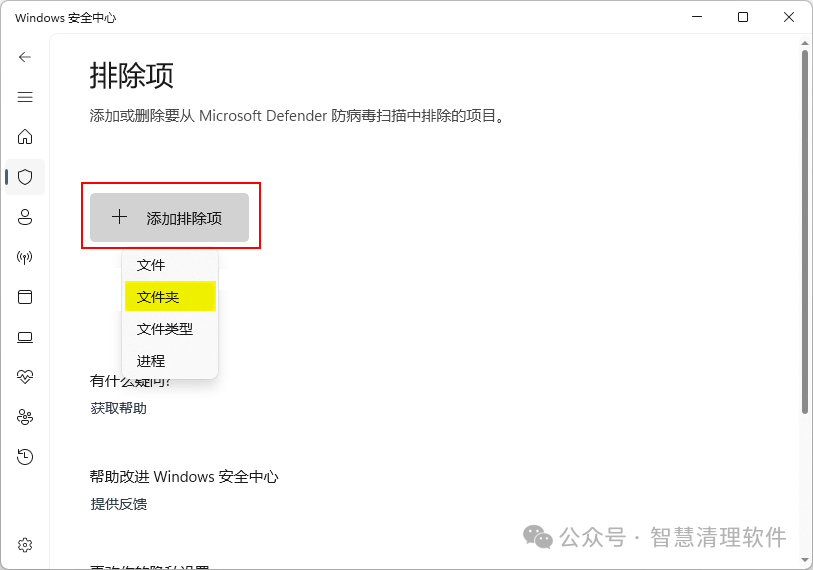
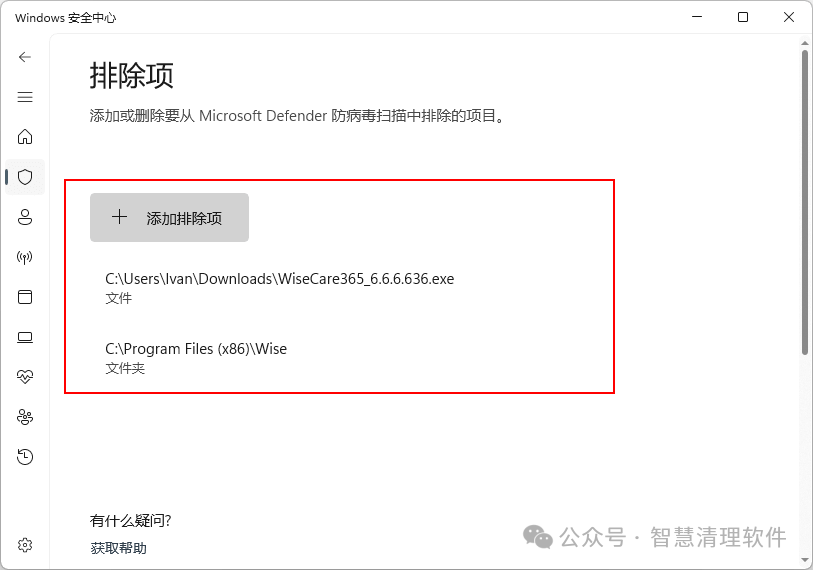
Schritt 6: Echtzeitschutz aktivieren
Klicken Sie auf die Schaltfläche Zurück in der rechten oberen Ecke des Windows Security Center, kehren Sie zu Viren- und Bedrohungsschutzeinstellungen zurück und klicken Sie erneut auf den Echtzeitschutzschalter, um den Echtzeitschutz zu aktivieren.
>> >Klicken Sie auf Video-Schritte
Inhalte von der offiziellen WeChat Public Number:https://mp.weixin.qq.com/s/U19GwcevS9BFuT0FLk2D4g